Hallo Freunde. In diesem Beitrag helfen wir Ihnen, PgHero auf Ubuntu 20.04 mithilfe eines externen Repositorys zu installieren und Ihre PostgreSQL-Instanz besser kennenzulernen.
Was ist PgHero?
Wenn wir einen Datenbankmanager verwenden, ist einer der Hauptzweifel die Leistung. Dies kann einige unserer Systeme zum Absturz bringen, also müssen wir dies im Auge behalten.
Ein Tool, das uns helfen kann, die Leistung unseres PostgreSQL im Auge zu behalten, ist PgHero.
PgHero definiert sich selbst als Ein Leistungs-Dashboard für Postgres . So können wir über ein komfortables Webinterface überwachen, wie es unserem PostgreSQL geht.
Die Installation ist mühelos, daher gibt es keine Ausreden, es installieren zu lassen. Los geht's.
Installieren Sie PostgreSQL auf Ubuntu 20.04
Für diesen Beitrag benötigen wir nur die Version von PostgreSQL, die sich in den offiziellen Ubuntu-Repositories befindet. Also werden wir ein Terminal öffnen oder uns über SSH verbinden und das gesamte System aktualisieren
sudo apt update
sudo apt upgradeDanach installieren Sie PostgreSQL wie folgt:
sudo apt install postgresql-12Stellen Sie dann sicher, dass es aktiviert und gestartet ist.
sudo systemctl enable postgresql
sudo systemctl start postgresqlÜberprüfen Sie als Nächstes den Status des Dienstes
sudo systemctl status postgresql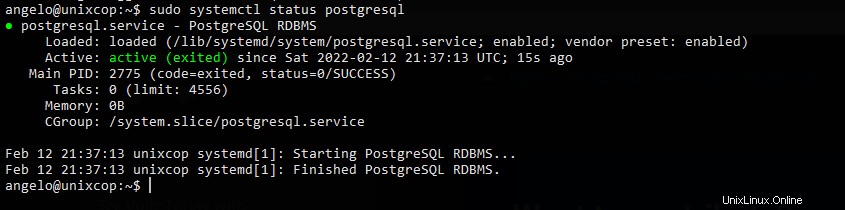
Erstellen Sie eine neue Ubuntu 20.04-Datenbank
Das erste, was Sie tun müssen, ist, den postgres zu ändern Benutzerkennwort.
sudo passwd postgresÄndern Sie danach die Sitzung zu diesem Benutzer.
su - postgresUnd erstellen Sie einen neuen Benutzer für PostgreSQL
createuser angeloGehen Sie nun zur Konsole
psqlDefinieren Sie ein Passwort für den neuen Benutzer
ALTER USER angelo WITH ENCRYPTED password 'pss';Und erstellen Sie dann eine neue Datenbank, die diesem Benutzer gehört.
CREATE DATABASE dbname OWNER angelo;Gewähren Sie dem Benutzer die entsprechenden Berechtigungen
GRANT ALL PRIVILEGES ON DATABASE dbname to angelo;Und verlassen Sie die Konsole
\qMelden Sie sich schließlich wieder bei Ihrem aktuellen Benutzer an
exitInstallieren Sie PgHero auf Ubuntu 20.04
PgHero hat ein externes Repository, das uns die neueste stabile Version des Tools zur Verfügung stellt.
Aktualisieren Sie zuerst APT.
sudo apt updateFügen Sie als Nächstes den GPG-Schlüssel aus dem Repository hinzu
wget -qO- https://dl.packager.io/srv/pghero/pghero/key | sudo apt-key add -
OKFügen Sie anschließend das Repository dem System hinzu.
sudo wget -O /etc/apt/sources.list.d/pghero.list https://dl.packager.io/srv/pghero/pghero/master/installer/ubuntu/$(. /etc/os-release && echo $VERSION_ID).repoAktualisieren Sie APT erneut
sudo apt updateInstallieren Sie nun PgHero, indem Sie den folgenden Befehl ausführen
sudo apt install pghero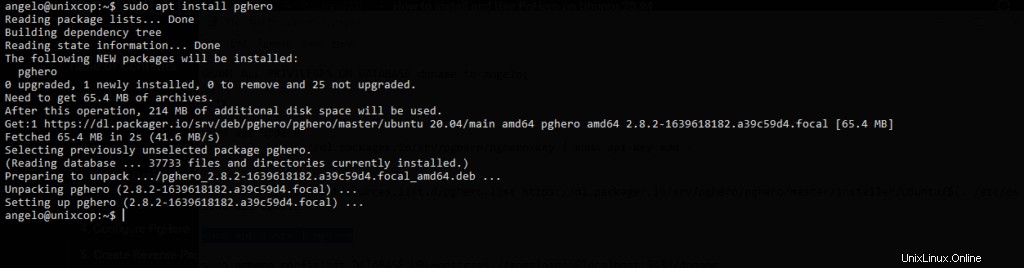
PgHero konfigurieren
Bevor wir es verwenden und Informationen über unser PostgreSQL erhalten, müssen wir einige Konfigurationen vornehmen.
Als erstes muss definiert werden, welche Datenbank abgefragt wird. Dazu werden der Benutzer, die Datenbank und das Passwort benötigt.
sudo pghero config:set DATABASE_URL=postgres://[user]:[password]@localhost:[port]/[dbname]Zum Beispiel:
sudo pghero config:set DATABASE_URL=postgres://angelo:pss@localhost:5432/dbnameDefinieren Sie dann den Port, über den Sie auf PgHero zugreifen können
sudo pghero config:set PORT=3001Und einige weitere Einstellungen
sudo pghero config:set AILS_LOG_TO_STDOUT=disabled
sudo pghero scale web=1Starten Sie dann den PgHero-Dienst
sudo systemctl start pgheroUnd überprüfen Sie seinen Status.
sudo systemctl status pghero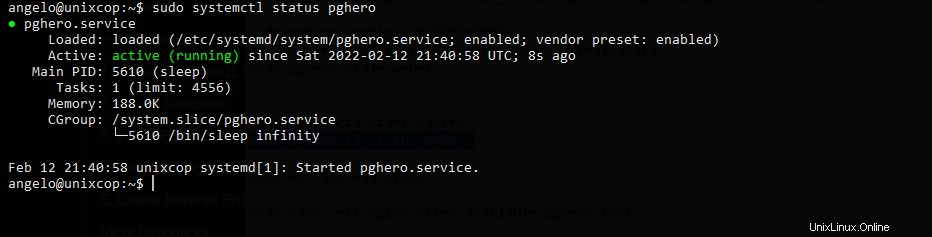
Nginx als Reverse-Proxy konfigurieren
Es ist praktisch, Nginx als Reverse-Proxy zu verwenden, um den Zugriff auf die Anwendung zu erleichtern.
Installieren Sie es also zuerst.
sudo apt install nginxErstellen Sie eine neue Konfigurationsdatei
sudo nano /etc/nginx/sites-available/pghero.confUnd fügen Sie den folgenden Inhalt hinzu
server {
listen 80;
server_name pg.unixcop.test;
location / {
proxy_pass http://localhost:3001;
}
}
Ersetzen Sie server_name mit Ihrem Domainnamen. Speichern Sie dann die Änderungen und schließen Sie den Editor.
Aktivieren Sie die neue Konfiguration und starten Sie den Dienst neu.
sudo ln -s /etc/nginx/sites-available/pghero.conf /etc/nginx/sites-enabled/pghero.conf
sudo systemctl restart nginxGreifen Sie über das Webinterface auf PgHero zu
Jetzt können Sie Ihren bevorzugten Webbrowser öffnen und Ihre Domain besuchen, um die Leistung von PgHero zu überprüfen.
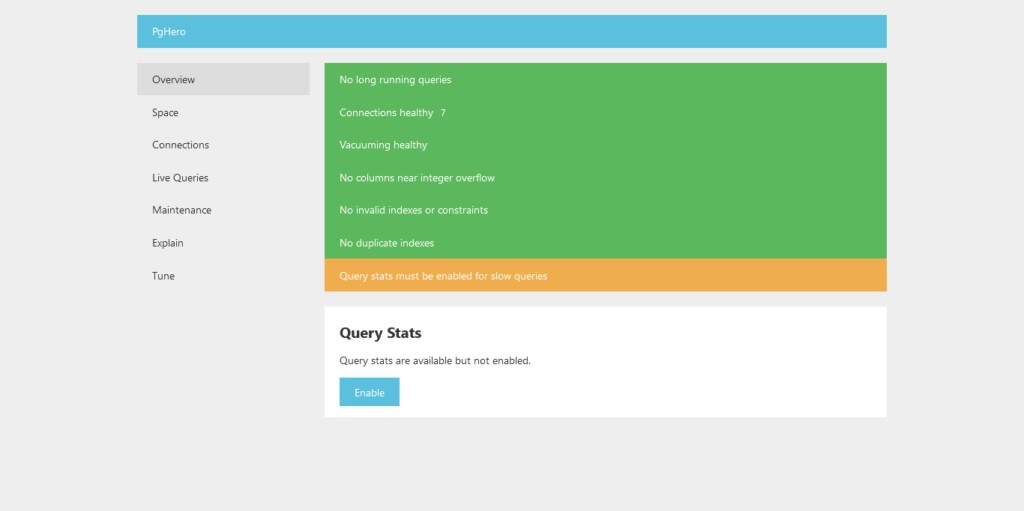
Die Installation war also erfolgreich und Sie können es jetzt problemlos verwenden.
Schlussfolgerung
In diesem Beitrag haben Sie gelernt, wie Sie das PgHero-Tool auf Ubuntu 20.04 installieren. Ich hoffe, Sie fanden es nützlich. Danke.